Kada se aplikacija sustava Office neočekivano zatvori prije spremanja najnovijih promjena, oporavak dokumenta automatski se otvara kada sljedeći put otvorite aplikaciju sustava Office da biste lakše vratili datoteku.
Savjet: Ako ste pretplatnikMicrosoft 365 najjednostavniji način rada jest pohrana datoteka na OneDrive ili SharePoint i korištenje automatskog spremanja.
Kako odlučiti koje datoteke spremiti?
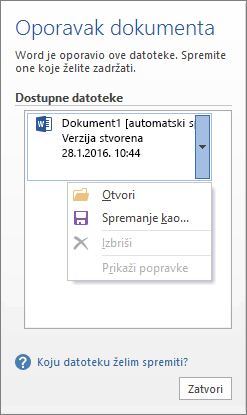
Ako na popisu Dostupne datoteke u oknu Oporavak dokumenta vidite više datoteka i niste sigurni koje ćete datoteke spremiti, ispod naziva dokumenta pojavit će se datum i vrijeme stvaranja bilo kojeg automatski spremljenog dokumenta te ćete možda dobiti uvid u datoteku koju želite oporaviti.
Ako vidite veći broj verzija iste datoteke, vjerojatno ćete htjeti otvoriti onu s najnovijim vremenom jer će sadržavati najviše najnovijih izmjena. Možete i odabrati svaku datoteku da biste otvorili i pregledali dokument.
Kada otvorite bilo koju datoteku na popisu, možete nastaviti s radom na njemu i možete zatvoriti okno Oporavak dokumenta kada oporavite sve dokumente koje želite spremiti.
Brisanje neželjenih oporavljenih datoteka
-
Odaberite strelicu pokraj naziva datoteke u oknu za oporavak.
-
Odaberite Izbriši.
-
Potvrdite brisanje tako da odaberete Da.
Zatvaranje oporavljenih datoteka
Ako kliknete Zatvori bez pregleda svih oporavljenih datoteka, vidjet ćete mogućnost da ih ponovno prikažete kasnije. Sljedeći put kada otvorite aplikaciju, imat ćete mogućnost spremanja ili uklanjanja tih datoteka samooporavka.
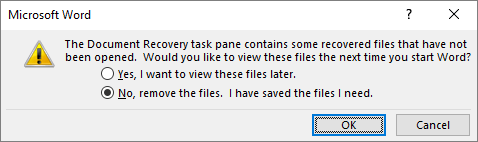
Da, želim kasnije pogledati te datoteke (najsigurnija mogućnost) – Tu mogućnost odaberite ako niste sigurni trebate li podatke u oporavljenim verzijama datoteka.
Ne, izbriši te datoteke. Spremio sam datoteke koje su mi potrebne– Tu mogućnost odaberite ako ste sigurni da vam nisu potrebni podaci iz oporavljenih verzija datoteka.
Oporavak datoteke spremljene pomoću samooporavka
Aplikacija će obično automatski oporaviti vaš rad prilikom sljedećeg otvaranja aplikacije nakon kvara napajanja ili neočekivanog isključivanja otkrivanjem postoji li datoteka samooporavka i automatski je otvara. Ako želite zadržati oporavljenu datoteku, odmah je spremite prije zatvaranja ili uređivanja.
Ako na računalu želite pronaći datoteke samooporavka, prijeđite na Finder, a zatim kliknite Idi >Idi u mapu (ili pritisnite SHIFT + COMMAND + G) i unesite odgovarajući put mape kao što je prikazano u nastavku. Zamijenite <korisničko>svojim korisničkim imenom:
Najnovije verzije
/Users/<korisničko>/Library/Containers/com. Microsoft/Data/Library/Preferences/AutoRecovery
Napomene:
-
Mapa samooporavka skrivena je mapa, pa je vjerojatno nećete vidjeti ako je pokušate otvoriti u finderu. Upotrijebite alat Idi u mapu i unesite cijeli put da biste to zaobišli.
-
Ako zatvorite datoteku i kliknete Nemoj spremiti, datoteka samooporavka bit će izbrisana jer Office pretpostavlja da je sve u redu i da datoteka samooporavka nije potrebna.
Oporavak teksta iz oštećene datoteke u programu Word
-
Otvorite Word > Preference.
-
U odjeljku Alati za stvaranje i jezičnu provjeru odaberite Općenito .
-
Provjerite je li potvrđena mogućnost Potvrda pretvorbe oblika datoteke na odabranom mjestu Otvori, a zatim zatvorite dijaloški okvir Općenito.
-
Idite na Datoteka > Otvori.
-
Na izborniku Otvaranje odaberite Oporavi tekst.
-
Otvorite dokument.










